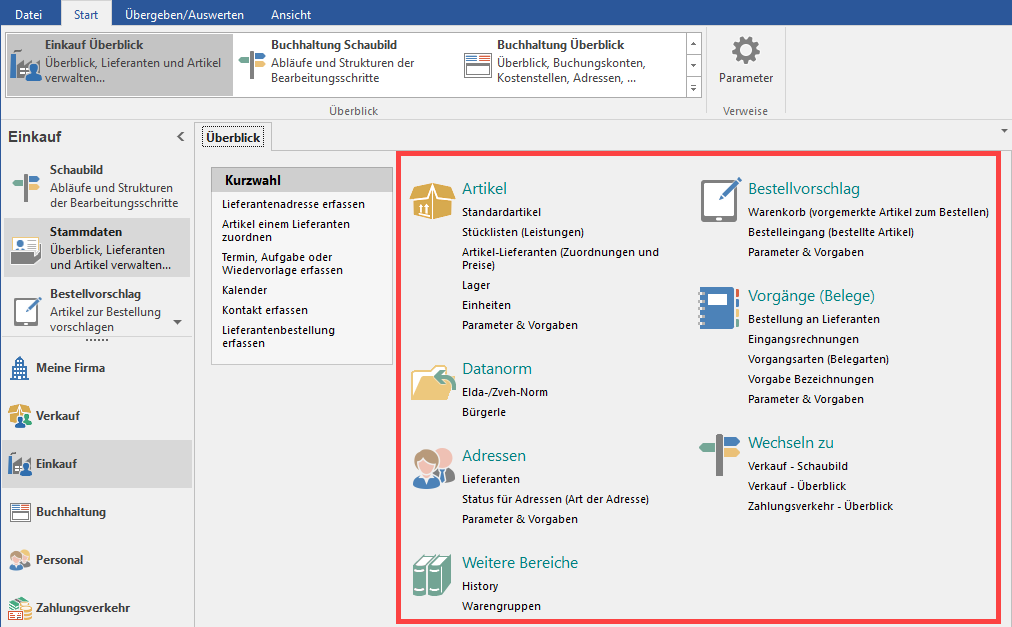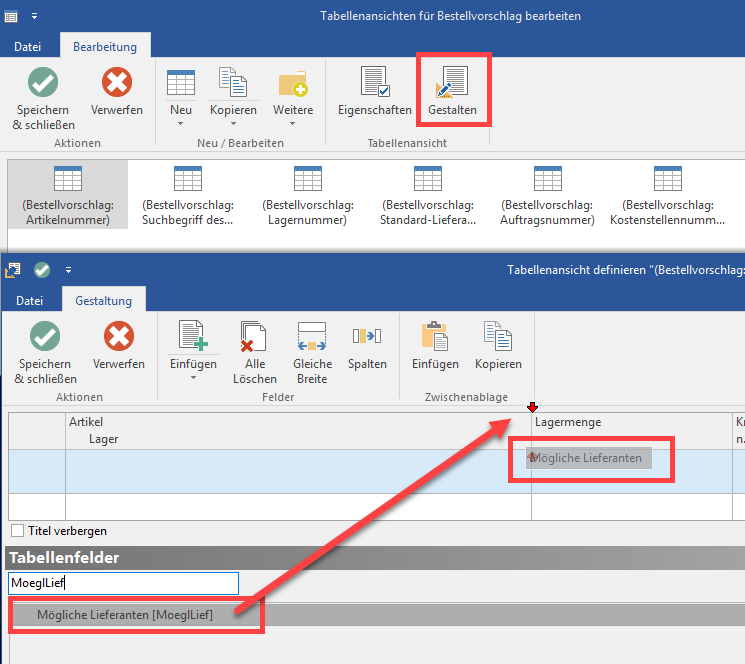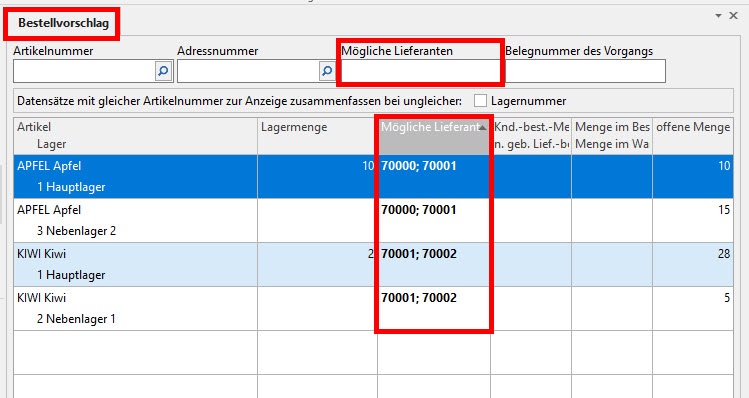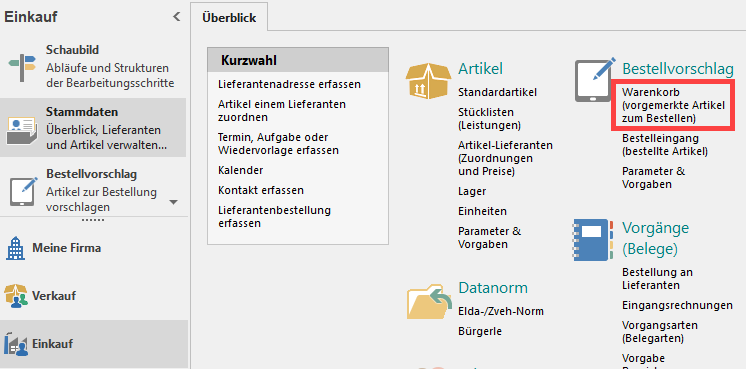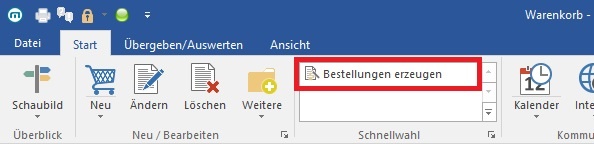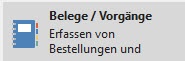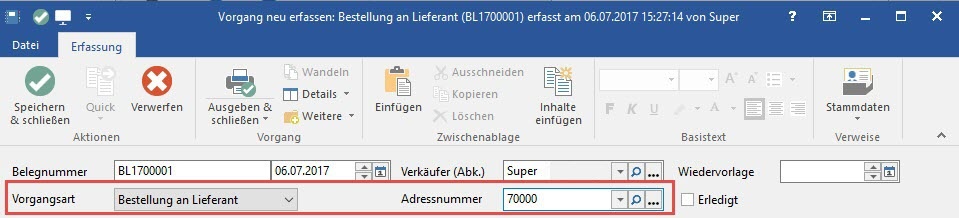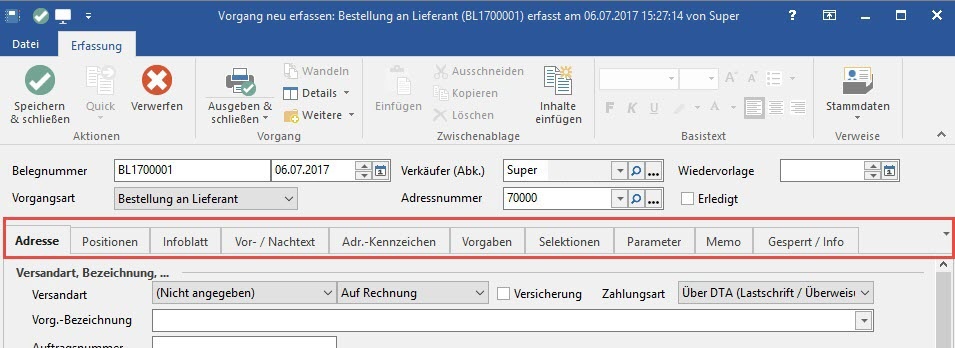Fast alle Belege bzw. Aktionen, die im Kunden- oder Lieferantendialog stehen, werden in der Vorgangsbearbeitung ausgeführt. Auf Kundenseite sind dies vom Angebot, der Bestellung und Auftragsbestätigung, über Lieferschein und Rechnung bis hin zu Gutschriften alle Vorgangsarten, die in Richtung Ihrer Kunden generiert werden. Die Lieferantenseite beinhaltet die den Einkauf betreffenden Vorgänge, wie Preisanfragen, Lieferantenbestellungen und Eingangsrechnungen.
Der Bereich EINKAUF ist wie folgt untergliedert:
- Schaubild
- Überblick / Stammdaten (Lieferanten, Artikel)
- Bestellvorschlag
- Warenkorb
- Belege / Vorgänge
- Bestelleingang
Tipp!
Sollte der gewünschte Bereich in der Bereichsleiste nicht angezeigt werden, können Sie über STAMMDATEN / ÜBERBLICK oder über das SCHAUBILD den jeweiligen Bereich aufrufen.
Nutzen Sie bitte vor allem zum Kennenlernen der Software diese Überblicksseite mit den Direktlinks zu den verschiedenen Tabellen und Bereichen.
Dieser Überblick ist Ihr kompakter Wegweiser für die einzelnen Module und erspart Zeit, wenn Sie schnell in einen Bereich springen möchten.
Bestellvorschlag
Im Bestellvorschlag unterbreitet Ihnen das Programm Vorschläge über zu bestellende Artikel.
In einem ersten Schritt setzen Sie die Optionen (Lagerbestand, Mindestmenge, Kundenbestellungen), nach denen die anschließend vorgeschlagenen Mengen berechnet werden. (Je nach Ausbaustufe des Programmes können noch weitere Optionen gewählt werden. Mit der Schaltfläche "Aufbauen" werden die zu bestellenden Artikel im Register "Bestellvorschlag" angezeigt. Mit der Schaltfläche "In Warenkorb" können Sie die Daten in den Warenkorb übernehmen.
Mittels des Kennzeichens "Mögliche Lieferanten bereitstellen" können mehrere Lieferanten eines Artikels berücksichtigt werden. Damit Sie jetzt weitere mögliche Lieferanten sehen können, müssen Sie die Tabellenansicht und Sortierung wie folgt anpassen:
- Tabellenansicht:
Nachdem der Bestellvorschlag über die Schaltfläche: AUFBAUEN erzeugt wurde, klicken Sie auf die Schaltfläche: TABELLE - BEARBEITEN... und markieren Ihre aktuell verwendete Tabellenansicht. Dann klicken Sie auf die Schaltfläche: GESTALTEN und fügen Sie Ihrer Ansicht das Tabellenfeld: "Mögliche Lieferanten [MoeglLief]" hinzu. Betätigen Sie die Schaltfläche: SPEICHERN & SCHLIEßEN, um die Änderung zu speichern. Weitere Infos zum Thema "Tabellenansichten gestalten und Eigenschaften der Tabellenansichten" finden Sie über den Aufruf des gleichnamigen Kapitels. - Sortierung:
Anschließend befinden Sie sich noch im geöffneten Fenster: "Tabellenansichten für Bestellvorschlag bearbeiten". Stellen Sie sicher, dass die aktuelle Tabellenansicht markiert ist. Öffnen Sie die Eigenschaften der markierten Tabelle über die Schaltfläche: EIGENSCHAFTEN. Auf dem Register: "Sortierung" wählen Sie unter "Sortierung" die Option: "Bestellvorschlag nach Möglichen Lieferanten". Speichern Sie alle vorgenommenen Einstellungen mit der Schaltfläche: SPEICHERN & SCHLIEßEN.
Über das Suchfeld: "Mögliche Lieferanten" können Sie alternative Lieferanten eingeben. Hierzu muss die Adressnummer des gewünschten Lieferanten im Suchfeld hinterlegt werden. Übernehmen Sie im Anschluss Ihre Auswahl in den Warenkorb. In gewohnter Weise können Sie anschließend eine Bestellung an den alternativen Lieferanten auslösen.
Hinweis
Das Suchfeld: "Mögliche Lieferanten" eignet sich zum Eingrenzen der Bestellvorschlags-Datensätze. Es bildet jedoch keine bestimmte Sortierung ab (die Reihenfolge der Eingrenzung ist unbestimmt).
Warenkorb
Der Warenkorb beinhaltet alle Artikel mit den Angaben über die Bestellmengen, die Einkaufspreise und natürlich die Lieferanten, bei denen die Ware bestellt werden soll. Auch in dieser Übersicht können die Einträge noch bearbeitet oder entfernt werden.
Tipp!
Der Bereich "Warenkorb" lässt sich leicht mittels des Überblicks einblenden.
Die Felder, die in den Warenkorbdatensätzen verfügbar sind, entsprechen denen, die beim Verschieben eines Datensatzes vom Bestellvorschlag in den Warenkorb vorhanden sind.
Vom Warenkorb aus nehmen Sie die Erstellung der Bestellungen an den Lieferanten vor, wozu Sie die Schaltfläche: BESTELLEN... bzw. BESTELLUNGEN ERZEUGEN betätigen.
Diese Funktion erreichen Sie über die Schaltfläche: WEITERE oder direkt über die Schnellwahl.
Der Assistent zum Erstellen der Bestellungen öffnet sich.
Weitere Informationen zum Thema Warenkorb finden Sie hier.
Eine Bestellung an Lieferanten erfassen (ohne Bestellvorschlag und Warenkorb)
Im Bereich EINKAUF öffnen Sie über
die Erfassung von Bestellungen an Lieferanten und Eingangsrechnungen.
Sollte der gewünschte Bereich in der Bereichsleiste nicht angezeigt werden, können Sie über STAMMDATEN / ÜBERBLICK oder über das SCHAUBILD den jeweiligen Bereich aufrufen.
Über die Schaltfläche: NEU legen Sie einen neuen Vorgang an. Im Kopfbereich wählen Sie unter anderem die gewünschte Vorgangsart - z.B. Bestellung an Lieferant - und die Adressnummer aus.
Zur Eingabe der Daten stehen mehrere Register zur Verfügung.
Weitere Informationen zum Thema Bestellvorschlag / Bestellung finden Sie hier.